私たちのAndroidデバイスは、写真で撮影された貴重な思い出の宝庫になっています。どういうわけか、Androidデバイスが技術的な問題に悩まされたり、紛失したり、盗まれたり、破壊されたりした場合、写真が失われる可能性があります。これらの思い出の安全性とアクセス性を確保するには、Androidスマートフォンで写真を定期的にバックアップすることが重要です。
Androidで写真をバックアップする方法は?この記事では、Googleサービスを利用する場合と利用しない場合で、写真を効率的にバックアップするためのさまざまな方法とステップバイステップガイドについて詳しく説明します。
最近では、この方法は、それに付随する簡単な手順のために、多くの話題を与えています。写真のバックアップが簡単になるため、会話の一部であり続けています。
実施する手順:
1. Androidデバイスの電源を入れ、「メニュー」をクリックします。
2.「写真」を選択し、「Google+」を開きます。
3.左上隅に表示される「メニュー」を選択します。
4.ドロップダウンメニューで「設定」を選択し、「自動バックアップ」をクリックします。
5.バックアッププロセスが自動的に開始されます。
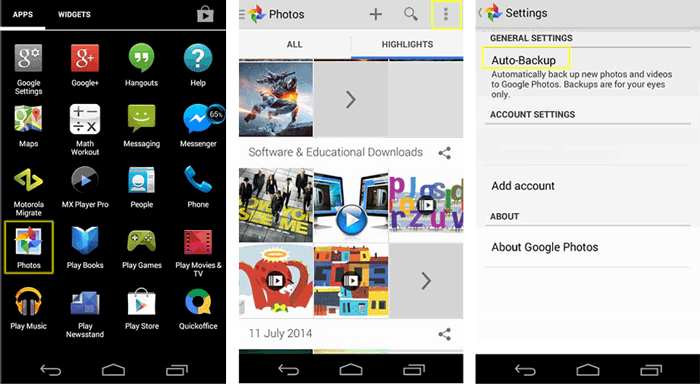
これは機能する方法ですが、特定の制限までしか機能しないことを強調することが重要です。この方法では、問題のないバックアップを実行できることを100%保証するものではありません。保証写真のバックアップを取得する唯一の方法は、一流のソフトウェアを使用することです。利用可能なプログラムは豊富にありますが、多くの人が信じているものとは異なり、それらは同じように作成されていません。Coolmuster Android Assistantが現在お気に入りです。
続きを読む:Android携帯から削除されたテキストを無料で復元するにはどうすればよいですか?この記事を参照して、プロフェッショナルなアプリを選択してください。
「Androidですべての写真をバックアップするにはどうすればよいですか?」と尋ねる場合は、使いやすくプロフェッショナルなAndroidフォトマネージャーツールが最適です。この Android Photo Backup プログラム Coolmuster Android Assistantをダウンロードすると、AndroidからPCへのバックアップ写真を3つの簡単な手順でエラーなしで完了できます。したがって、Android携帯からPCに写真をバックアップする方法は二度と問題になりません。AndroidからPCへのバックアップ画像タスクは、Coolmuster Android Assistantで簡単になりました。
Samsung Galaxy Z Flip5 / S23 Ultra、Xiaomi MIX Fold 3 / Redmi Note 9 Pro Max、OPPO、Oneplus、TECNO、Infinix、Itel、vivo、Motorola、Honorなど、ほぼすべてのAndroidスマートフォンとタブレットでうまく機能します。その人気は日々高まっており、これはすぐには変わらないようです。はい、それはとても素晴らしく、それを証明するための優れた肯定的なレビューが多数あります。
実施する手順:
1. Coolmuster Android Assistantを起動し、AndroidデバイスをUSBケーブルで接続します。

2.デバイスが検出されると、バックアップするデータを選択するように求められます。「写真」アイコンをクリックして、バックアップが必要な写真を確認します。
3.「エクスポート」をクリックして、トランスポートを実行します。このステップは、バックアップ写真のAndroidクエストの終わりと見なされます。

または、ワンクリックバックアップ機能を使用して、ワンクリックでAndroidの写真のバックアップを完了することもできます。
これを行うには、「スーパーツールキット」>「バックアップ」に移動し>「写真」>「バックアップ」オプションをオンにして、ワンクリックでAndroidからPCまたはMacにすべての写真をバックアップします。

Coolmuster Android Backup Manager は、Androidデータを高速、簡単、安全な方法でバックアップおよび復元することを目的とした素晴らしいツールでもあります。このツールは、連絡先、メッセージ、通話履歴、写真、音楽、ビデオ、ドキュメント、アプリなどのファイルをサポートします。シンプルでフレンドリーなインターフェースを備えたバックアップツールとして、Androidからコンピューターに写真を簡単にバックアップできます。
Coolmuster Android Backup Manager は、Android 14 を含む、上記 4.0 を実行している Android スマートフォンをサポートしています。Samsung Galaxy Z Flip5 / S23 Ultra / S23 + / S23 / S22 / S21 / S20 / S20 + / S20 Ultra / S10 / S10 +、Xiaomi、OPPO、Oneplus、TECNO、Infinix、Itel、vivo、Motorola、HonorなどのAndroidスマートフォンと完全に互換性があります。
実施する手順:
1.コンピューターでCoolmuster Android Backup Managerを実行し、USBケーブルを介してAndroidフォンをPCに接続します。Androidデバイスが検出されたら、「バックアップ」オプションを選択します。

2.バックアップする項目を選択できるバックアップページが表示されます。「写真」のチェックボックスをオンにしてから、バックアップを保存するPC上の場所をカスタマイズします。その後、「バックアップ」をクリックして、AndroidからPCに写真をバックアップします。

Googleドライブは、写真をバックアップするための別の信頼できるオプションです。
実施する手順:
1. AndroidデバイスでGoogleドライブアプリを開きます。
2.「+」アイコンをタップして写真をアップロードするか、バックアップする既存の写真を選択します。
3.宛先フォルダを選択するか、新しいフォルダを作成して、[アップロード]をタップします。
Android携帯から写真を紛失しましたか?心配しないで、ここであなたは学ぶことができます 削除された写真のAndroid内部ストレージを回復する方法。
Androidで写真をバックアップする方法に関しては、Google+を利用することが一番のお気に入りの1つであることが指摘されているため、あらゆる面でそうであるように言う他の多くのプラットフォームで言及されているのと同じように、ここで言及されています。
実施する手順:
1. Google+アプリケーションを開き、「メニュー」をクリックして、設定メニューを画面に表示します。
2. 「設定」をクリックし、「カメラと写真」オプションをクリックします。
3.「自動バックアップ」をクリックします。
4.「自動バックアップ」がオンになっていることを確認します。オンにすると、必要に応じて詳細なバックアップ設定を選択できます。これでおしまい。全然難しくない!
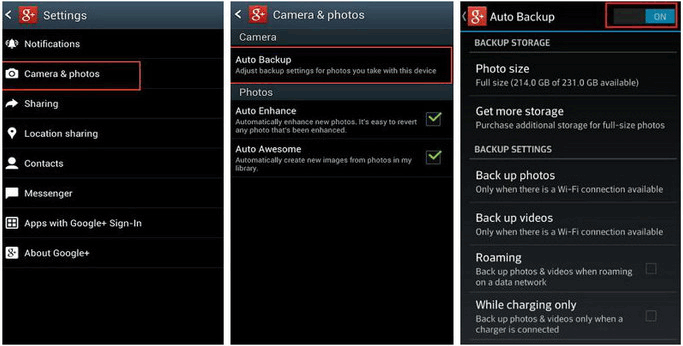
この方法を選択してAndroidで写真をバックアップする方法を知りたい場合は、おそらくこれまでに遭遇した中で最も簡単な手順を実行する必要があることを知っておいてください。Googleフォトを使用すると、Androidの写真を数分で Googleにバックアップできます。
実施する手順:
1. AndroidデバイスでGoogleフォトを開きます。
2. Googleアカウントにサインインします。
3.一番上の「メニュー」をクリックします。
4. 「設定」を選択し、「バックアップと同期」をタップします。スイッチを切り替えて「バックアップと同期」を有効にします。
5.高品質または元の品質でのアップロードなど、目的のバックアップ設定を選択します。
このステップに進むことで、Androidの自動写真バックアップを確実に行うことができます。このGoogle写真バックアップAndroidは、単に利用可能な最良の方法の1つです。それでも、それは完璧な解決策ではありません。完璧を求めるなら、ソフトウェアがその答えです。

このソリューションは、Androidの写真をクラウドにバックアップするために人気が高まっています。その助けを借りて、Android携帯の写真のバックアップが大幅に簡素化されたことは誰も否定できません。
実施する手順:
1. 最新バージョンの Dropbox がインストールされていることを確認します。そうしないと、数分しかかかりません。アカウントを作成するか、「サインアップ」をクリックしてバックアップ写真Androidを開始します。
2.「写真」をクリックし、「オンにする」をクリックしてバックアップを有効にします。それはとても簡単です!

この方法は、Androidから写真をバックアップしたり、Androidで自動バックアップ画像を削除したりするためのビンテージタイプのソリューションと見なされることがよくあります。あまりありません。それでも、前述のすべての方法と同様に、転送は行われますが、すべてがあらゆる面でそれに応じて進むようにするには、一流のCoolmuster Android Assistantのようなソフトウェアを持つことが非常に役立ちます。
実施する手順:
1. USBケーブルを使用してAndroidデバイスをコンピューターに接続します。
2.ファイルエクスプローラー(Windows)またはFinder(Mac)でデバイスを開きます。
3. Androidデバイスで「DCIM」または「Pictures」フォルダを見つけます。
4.バックアップする写真をコピーして、コンピューターのフォルダーに貼り付けます。

事故が発生する前に、今日から写真のバックアップを開始してください
Androidベースのデバイスは永遠に続くことを意図していないため、事故が発生した後もデバイスに存在するデータを安全に維持する必要があります。どんなにコストがかかっても、それらから免除されるデバイスはありません。結論から言うと、写真をバックアップする方法はいくつかあります。急いでいるときは便利ですが、 Coolmuster Android Assistant や Coolmuster Android Backup Manager などの頼りになるソフトウェアが提供するサービスの種類とはまったく比較できません。したがって、写真のバックアップを賢く行い、何があってもいつでも表示できるようにしてください。
関連記事:





